第2回 Windows 8.1の「Windows転送ツール」ではXPから移行できない!?:Windows 8.1クロスロード
Windows XPのサポート期限が迫る中、市販のPCはWindows 8.1搭載機が大勢を占めている。そこで、Windows 7/8と同様にWindows転送ツールでXPから8.1へ移行できるのか、テストしてみた。
まもなくWindows XPはサポート終了を迎える。まだ移行の済んでいないWindows XPマシンを抱えているなら、急いで移行の段取りを決めて作業を進める必要に迫られていることだろう。
一方、市販のWindows PCは、最新のクライアントWindows OSであるWindows 8.1をプレインストールした機種が大勢を占めている。こうした状況だと、Windows XPの移行先候補としてWindows 8.1が俎上に載ることは自然だろう。
そこで本稿では、Windows XPからWindows 8.1へどのように移行できるのか実際に試してみた*1。対象としたのはWindows OS標準装備のユーザー・ファイル/設定移行ツール「Windows転送ツール」である。Windows 7/Windows 8での本ツールの使い方については、右上の関連記事を参照していただきたい。結果を先に述べると、Windows転送ツールではまったく移行はできなかった。
*1本稿では、移行元OS(既存のシステム)に32bit版Windows XP Professional(SP3適用済み)、移行先OSに32bit版Windows 8.1 Proをそれぞれ選んでテストしている。
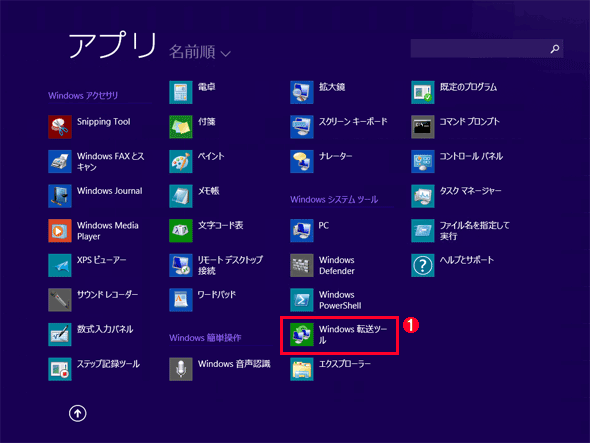 Windows 8.1にもWindows転送ツールは標準でインストールされる
Windows 8.1にもWindows転送ツールは標準でインストールされるこれはWindows 8.1のスタート画面からアプリ一覧を表示したところ。
(1)Windows転送ツールのアイコン。Windows 7やWindows 8と同様、Windows 8.1でも標準装備である。しかし詳細は後述するが、Windows XP/Vistaからの移行は「サポートされていない」。
既存のWindows OSからWindows 8.1へ移行する方法
現在使用中のWindows OSシステムをWindows 8.1に更新あるいは移行するには、大別して次の2種類の方法がある。以下では、Microsoftが公式ブログに発表した情報を踏まえて説明する。
- Pricing and Packaging for Windows 8.1[英語](Blogging Windows)
●方法1――既存のシステムに対してWindows 8.1をアップグレード・インストールする
これは既存のシステム上でWindows 8.1のインストール・メディアからセットアップ・プログラムを起動してインストールするという方法だ。成功すれば最も手軽で簡単にシステムを移行できる。
しかし、アップグレード・インストールの制限は少なくない。まず、ユーザー・ファイルだけではなくWindows OSの設定やインストール済みアプリケーションも維持したままアップグレードできる既存のOSは、Windows 8だけに限られる。しかも、その場合のWindows 8.1のエディションは既存のWindows 8と同じか上位のエディションに限定される。またWindowsストアからアップグレードを実施する場合、エディションは変更できない(インストール・メディアを使った場合はエディション変更可)。さらに、32bit版/64bit版というアーキテクチャも変更できない(32bit版または64bit版同士のアップグレードのみ可能)。
| 既存システムのWindows OS | ユーザー・ファイルの移行 | ユーザー・ファイルとWindows OSの設定、アプリケーションの移行 |
|---|---|---|
| Windows XP/Windows Vista | × | × |
| Windows 7 | ○ | × |
| Windows 8 | ○ | ○*2 |
| Windows 8.1をアップグレード・インストールしたときに既存システムから引き継げるもの Windows 8の場合、Windows 7からアプリケーションも引き継いでアップグレードできるが、Windows 8.1ではできなくなっている。 *2 アップグレード先のWindows 8.1が既存システムと同じか上位のエディションで、かつアーキテクチャ(32bit版/64bit版)も同じ場合に限り、アプリケーションも引き継いでアップグレードできる(エディションを変更する場合、インストール・メディアからセットアップを実行する必要がある)。 | ||
■Windows 7上で実行中のWindows 8.1のインストール・ウィザード画面
■Windows 8上で実行中のWindows 8.1のインストール・ウィザード画面
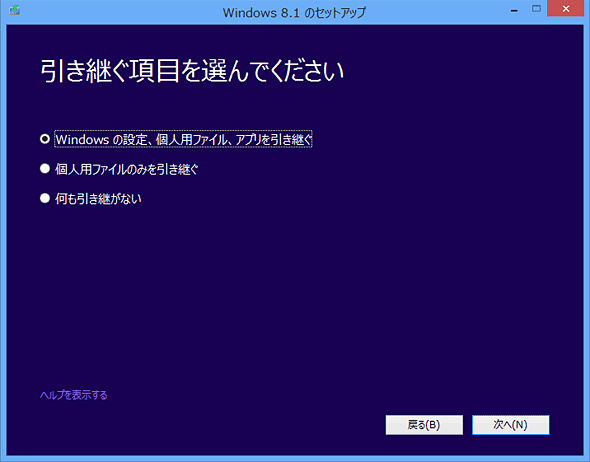 既存システムのWindows OSによってWindows 8.1へ引き継げるものは異なる
既存システムのWindows OSによってWindows 8.1へ引き継げるものは異なるWindows 7とWindows 8それぞれでWindows 8.1のセットアップ・プログラムを起動し、引き継ぐ項目の選択画面までウィザードを進めたところ(Windows 8.1のアーキテクチャとエディションは既存システムと共通)。Windows 8では「Windows の設定、個人用ファイル、アプリを引き継ぐ」という選択肢が表示されるが、Windows 7では表示されない。つまりアップグレード・インストールではアプリケーションやWindows OSの設定を引き継げないということだ。
Windows XPの場合、アプリケーションのみならずユーザー・ファイルすら移行されない。実際、Windows XP上でWindows 8.1のセットアップ・プログラムを実行しようとしたら、次のエラーが発生して起動すらできなかった(前述のブログにも、Windows 8.1はWindows XP/Windows Vistaで稼働しているPC向けには設計されていない、と記述されている)。
 Windows XP上でWindows 8.1のセットアップ・プログラムを実行したときに発生したエラー
Windows XP上でWindows 8.1のセットアップ・プログラムを実行したときに発生したエラーWindows XP上では、データの引継ぎどころかWindows 8.1のインストール・ウィザードすら起動できない。
●方法2――ツールを用いてデータや設定を既存のシステムからWindows 8.1に移す
方法1では移行できない場合は、新しくWindows 8.1をクリーン・インストールし、既存のシステムからは何らかの「移行ツール」を使ってユーザー・ファイルやWindows OSの設定などを移す必要がある。
一般的に「移行ツール」には、「Windows転送ツール」や「ユーザー状態移行ツール(USMT:User State Migration Tool)」というマイクロソフト提供の無償ツールがよく用いられる。しかし第1回に記した通り、これらのツールはWindows XPからWindows 8.1への移行をサポートしていない。この「サポートしていない」とはどういうことなのか、もしそうならどのような代替手段が考えられるか、ということについて以下に解説する。
やってみた: Windows 8.1付属の転送ツールをWindows XPで実行して移行する
Windows 7/Windows 8のWindows転送ツールを使ってWindows XPからユーザー・ファイル/設定を移行する場合、まずその実行プログラムをWindows XPにインストールする必要がある。それを実行するとユーザー・ファイルと設定を外部ストレージに保存したり、新しいPCへ転送したりできるようになる。
これと同じことをWindows 8.1で試したところ、Windows XPでのWindows転送ツールの実行そのものができないことが分かった。つまり実際の移行作業に取りかかる前に頓挫したわけだ。以下、具体的に説明する。
●ツールの実行プログラムをWindows XPにコピーする機能がない
Windows 8.1のWindows転送ツールは、Windows 8と同様、スタート画面からアプリケーション一覧を開くか、検索チャームで「転送」と検索すればすぐ見つかる。それを起動して初期画面からウィザードを進めていくと、Windows 7/Windows 8にはあったWindows転送ツールを古いPCにインストールするかどうか選択する画面が現れない。そのためWindows転送ツールでは、古いPCに実行プログラムをインストールできない。
■Windows 8のWindows転送ツール
■Windows 8.1のWindows転送ツール
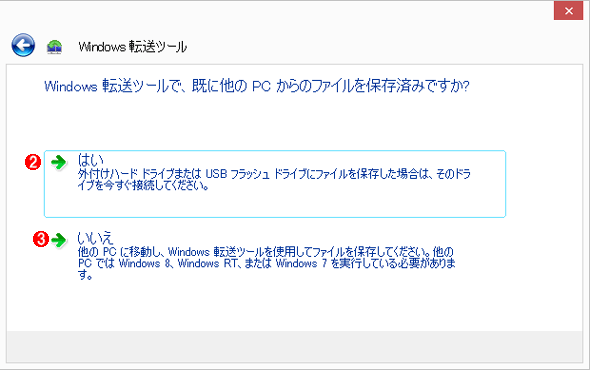 Windows 8.1ではWindows転送ツールをXPにインストールできない
Windows 8.1ではWindows転送ツールをXPにインストールできないいずれもWindows転送ツールのウィザード画面。Windows 8.1では、Windows転送ツールをWindows XPマシン(古いPC)にインストールするかどうか、あるいはどうやって転送するかという選択肢が現れない。
(1)【Windows 8】これをクリックするとWindows転送ツールをWindows XPにインストールできる。
(2)【Windows 8.1】これをクリックすると、移行元PCで保存したデータを移行先PCへ転送(展開)するウィザードへ進む。
(3)【Windows 8.1】これをクリックするとWindows転送ツールが終了してしまう。ちなみにこの画面はウィザードの2番目に当たる。
また移行データなどの転送方法も、Windows 8.1では直結ケーブルやネットワークという従来の選択肢がなく、外付けハードディスクかUSBメモリ(USBフラッシュ・ドライブ)しか選べない。
●インストールDVDにWindows転送ツールのフォルダが見あたらない
Windows 7/Windows 8では、インストールDVDの\support\migwizフォルダにWindows転送ツールが格納されている。その中のmigsetup.exeを実行すればWindows転送ツールを起動できる。
ところがWindows 8.1では、インストールDVDの\supportフォルダにmigwizフォルダが見あたらず、DVD全体からもmigsetup.exeが見つからない。調べた限りだが、インストールDVDからWindows転送ツールのインストールや実行はできないようだ。
■Windows 8のインストールDVDの内容
■Windows 8.1のインストールDVDの内容
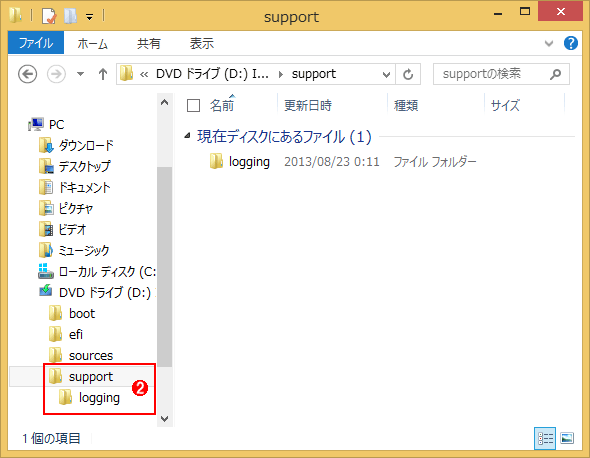 Windows OSのインストールDVDにおけるWindows転送ツールの有無
Windows OSのインストールDVDにおけるWindows転送ツールの有無これはWindows 8/Windows 8.1のインストールDVDの\supportフォルダ以下を開いたところ。
(1)【Windows 8】Windows転送ツールは\support\migwizフォルダに格納されている。Windows XPでこのファイルを実行するとWindows転送ツールを起動できる。
(2)【Windows 8.1】Windows転送ツールのプログラム・ファイルが見あたらない。
●Windows 8.1マシンにインストールされたWindows転送ツールをコピーしたが起動に失敗
Windows 8.1のWindows転送ツールの実体は%SystemRoot%\system32\migwizフォルダにある。少々強引だが、このフォルダを丸ごとWindows XPマシンにコピーし、そこからMigSetup.exeを実行してみた。しかし「有効な Win32 アプリケーションではありません」というエラー・メッセージが表示されて起動に失敗した。
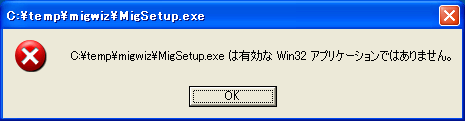 Windows 8.1マシンから強引にコピーしたWindows転送ツールは起動できなかった
Windows 8.1マシンから強引にコピーしたWindows転送ツールは起動できなかったWindows 8.1マシンの%SystemRoot%\system32\migwizフォルダをWindows XPマシンにコピーし、そこからMigSetup.exeを実行したところ、このエラーが発生して起動に失敗した(ちなみにMigWiz.exeも同様に失敗した)。
やってみた: Windows 8の転送ツールでXPのデータを保存し、転送には8.1版を利用
以上のようにWindows 8.1のWindows転送ツールはWindows XPで実行できなかった。そこでWindows XPのユーザー・ファイル/設定の保存にはWindows 8同梱のWindows転送ツールを使い、Windows 8.1マシンへの転送(展開)にはWindows 8.1の転送ツールを使用して、作業を「分担」させてみた。なお、移行データの保存および移行先への受け渡しには、ネットワーク共有フォルダを利用した。
だが、これも失敗に終わった。Window 8.1での転送を開始しても、しばらくするとWindows XP/Vistaからは転送できない、というエラー・メッセージが必ず表示され、ウィザードの途中でWindows転送ツールは終了してしまう。移行するデータを1アカウントかつ数個のファイルだけに絞り込んでも、失敗することに変わりはなかった。
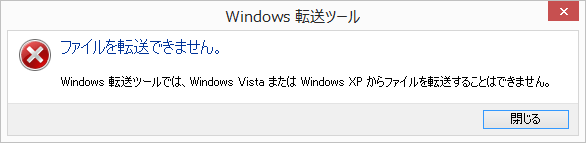 Windows XPの移行データの転送中に表示されたエラー・メッセージ
Windows XPの移行データの転送中に表示されたエラー・メッセージあらかじめWindows 8のWindows転送ツールを使ってWindows XPのユーザー・ファイル/設定をネットワーク共有フォルダに保存しておいた。次にWindows 8.1でWindows転送ツールを起動し、保存しておいた移行データからの転送を開始したものの、十数秒後にこのエラー・メッセージが表示されて終了してしまった。
結論: XPからWindows 8.1への移行にはWindows転送ツール以外の手段が必要
そもそもWindows 8.1の転送ツールを起動して最初に表示されるウィザード画面には、「Windows 転送ツールを使用してこの PC に転送できるのは、Windows 8、Windows RT、または Windows 7 PCのファイルです。」と表示される。転送元(移行元)のOSにWindows XPやWindows Vistaは含まれていないのだ。実際、試した限りではどの方法でもWindows XPからの転送に失敗していることから、Windows 8.1のWindows転送ツールはWindows XPに非対応だと判断せざるを得ない。
ではどうすればWindows XPからWindows 8.1にユーザー・ファイル/設定を移行できるのか? まず、2014年7月31日までの期間限定だが、マイクロソフトが無償で提供している「ファイナルパソコンデータ引越しeXPress」というツールが利用できる。その入手や使い方については、次の記事を参照していただきたい。
また、Windows 8.1搭載PCを購入した場合、Windows XPからの移行を支援するツールが付属していることがあるので確認しておきたい。その他、市販の移行支援ツールも、それほど高くない価格で購入できる。
- 「ファイナルパソコン引越しツール」の製品ページ(AOSテクノロジーズ)
- 「おまかせ引越」の製品情報ページ(ソースネクスト)
【コラム】ユーザー状態移行ツール(USMT)の最新版におけるWindows XPのサポートは?
マイクロソフトが無償で提供しているユーザー・ファイル/設定の移行ツールとしては、Windows転送ツールのほかに「ユーザー状態移行ツール(USMT)」もある。これは自動実行の可能なツールで、複数台のPCの移行作業でよく用いられる。そのUSMTもWindows 8.1対応の最新版Ver. 6.3がリリース済みで、次のリンク先ページからダウンロードできる。
- Windows 8.1 用 Windows アセスメント デプロイメント キット (Windows ADK)(マイクロソフト ダウンロード・センター)
※USMTはWindows ADKに同梱されている。
しかし、次のMicrosoft公式ブログの投稿によれば、USMT 6.3は移行元OSとしてWindows XPをサポートしない、すなわちWindows XPのユーザー・ファイル/設定の保存をサポートしないとのことだ。そこで、Windows XPのデータ保存には1つ前のバージョンであるUSMT 5.0を使い、Windows 8.1への転送(展開)にはUSMT 6.3を使うという方法が挙げられている。
- How to migrate user data from Windows XP to Windows 8.1 with System Center 2012 R2 Configuration Manager[英語](Microsoft System Center Configuration Manager Team Blog)
※USMTに関しては主に2つ目の段落に記載されている。なお文中の「USMT 8.1」は「USMT 6.3」を指していると思われる。
それでも、転送できるのはユーザー・ファイルだけで、壁紙や地域といった設定については転送できない、とも記されている。どうやらUSMTでも最新版ではWindows XPの移行に難ありのようだ。
■更新履歴
【2014/04/03】マイクロソフト提供の「ファイナルパソコンデータ引越しeXPress」など、Windows転送ツール以外の移行支援ツールについて追記しました。
【2013/09/25】初版公開。
Copyright© Digital Advantage Corp. All Rights Reserved.


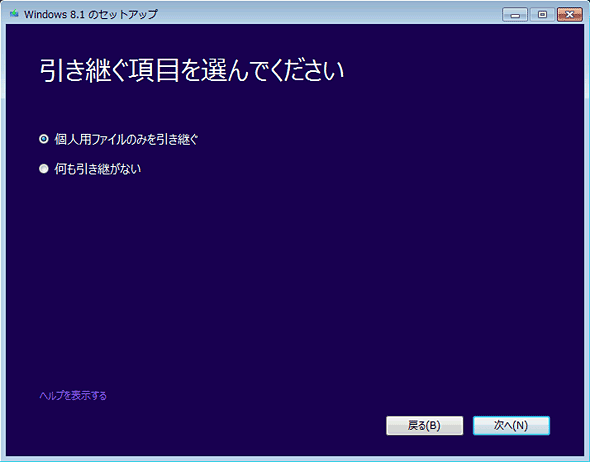
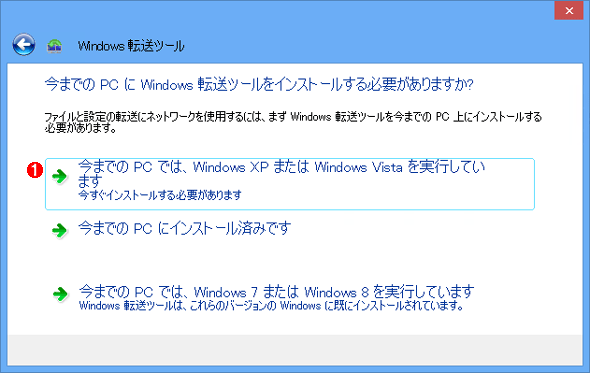
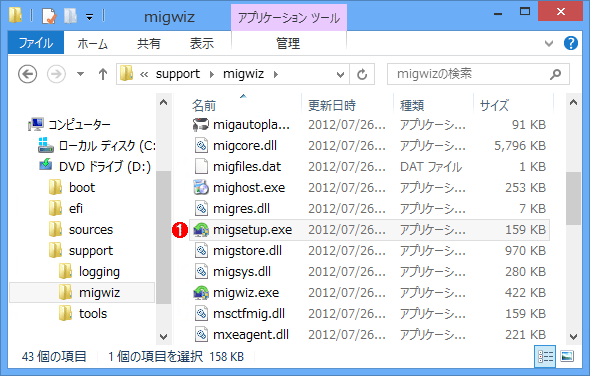
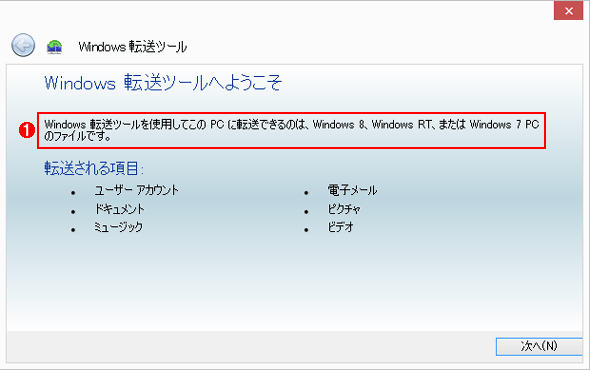 Windows 8.1のWindows転送ツールの起動直後に表示される画面
Windows 8.1のWindows転送ツールの起動直後に表示される画面



